¿Por qué algunos IDs están en gris o tachados?
Los IDs inactivos están en gris
Si un ID de Threema no se conecta al servidor durante más de tres meses, el ID se considera inactivo y se mostrará en gris. Si el ID inactivo vuelve a conectarse al servidor, (después de hasta 24 horas) dejará de mostrarse en gris. En «Configuración > Apariencia», hay un ajuste para ocultar los IDs inactivos.
Los ID revocados se muestran tachadas
Un ID de Threema que ha sido eliminado de forma permanente se tacha y se considera inválido.
Artículos relacionados
Los puntos son un indicador del nivel de verificación de un contacto. No afectan a la fuerza de cifrado (siempre se utiliza el mismo cifrado de alto grado basado en ECC), sino que son una medida de la probabilidad de que la clave pública guardada de un contacto pertenezca realmente a ese contacto.
-
 Nivel 1 (rojo): el ID y la clave pública se han obtenido del servidor porque ha recibido un mensaje de este contacto
por primera vez o ha añadido el ID manualmente. No se ha encontrado ningún contacto coincidente en su agenda (por número de teléfono o correo electrónico) y, por tanto, no puede estar seguro de que la persona sea quien dice ser en
sus mensajes.
Nivel 1 (rojo): el ID y la clave pública se han obtenido del servidor porque ha recibido un mensaje de este contacto
por primera vez o ha añadido el ID manualmente. No se ha encontrado ningún contacto coincidente en su agenda (por número de teléfono o correo electrónico) y, por tanto, no puede estar seguro de que la persona sea quien dice ser en
sus mensajes.
-
 Nivel 2 (naranja): el ID se ha vinculado con un contacto de su agenda (por número de teléfono o correo
electrónico). Como el servidor verifica los números de teléfono y las direcciones de correo electrónico, puede estar casi seguro de que la persona es quien dice ser.
Nivel 2 (naranja): el ID se ha vinculado con un contacto de su agenda (por número de teléfono o correo
electrónico). Como el servidor verifica los números de teléfono y las direcciones de correo electrónico, puede estar casi seguro de que la persona es quien dice ser.
-
 Nivel 2 (azul): este nivel de verificación solo está disponible en
Threema Work y Threema OnPrem; indica que el ID de Threema pertenece a un contacto interno de la empresa.
Nivel 2 (azul): este nivel de verificación solo está disponible en
Threema Work y Threema OnPrem; indica que el ID de Threema pertenece a un contacto interno de la empresa.
-
 Nivel 3 (verde): usted ha verificado personalmente el ID y la clave pública de la persona escaneando su código QR.
Suponiendo que su dispositivo no haya sido robado, puede estar muy seguro de que los mensajes de este contacto realmente han sido escritos por la persona que indican.
Nivel 3 (verde): usted ha verificado personalmente el ID y la clave pública de la persona escaneando su código QR.
Suponiendo que su dispositivo no haya sido robado, puede estar muy seguro de que los mensajes de este contacto realmente han sido escritos por la persona que indican.
-
 Nivel 3 (azul): este nivel de verificación solo está disponible en
Threema Work y Threema OnPrem; indica que el ID de Threema pertenece a un contacto interno cuyo ID y clave pública ha verificado usted escaneando su código QR.
Nivel 3 (azul): este nivel de verificación solo está disponible en
Threema Work y Threema OnPrem; indica que el ID de Threema pertenece a un contacto interno cuyo ID y clave pública ha verificado usted escaneando su código QR.
Tener las claves públicas equivocadas le deja expuesto a ataques de tipo man-in-the-middle (MITM), por lo que es muy importante verificar las claves.
Threema solo muestra los contactos que utilizan Threema. Si sabe que alguien utiliza Threema, pero no le aparece o está marcado con un punto rojo, se debe a uno de los siguientes motivos:
- Su contacto no ha vinculado su ID de Threema con un número de teléfono o una dirección de correo electrónico
- En su agenda no tiene ni el número de teléfono ni la dirección de correo electrónico de su contacto
Si un contacto ha vinculado un número de teléfono o una dirección de correo electrónico a un ID que figura en su agenda, el contacto se muestra en la lista de contactos de Threema (siempre que la sincronización esté activada) y se etiqueta con dos puntos naranjas.
Para iniciar el proceso de sincronización, solo tiene que tocar la lista de contactos, arrastrarla hacia abajo y volver a soltarla. Para que funcione correctamente, active la función de sincronización en «Threema > Configuración > Privacidad». Si es usuario de iOS, no olvide conceder a Threema acceso a sus contactos («Ajustes del iPhone > Privacidad > Contactos > active Threema»).
Puede eliminar los contactos duplicados desactivando el ajuste «Mostrar IDs inactivos» (Android) o activando el ajuste «Ocultar ID inactivos» (iOS) en «Configuración > Apariencia». Los IDs inactivos son IDs que no se han utilizado durante más de tres meses. Por lo tanto, es posible que los contactos tarden en ser marcados como inactivos.
Si lo prefiere, puede entrar en la vista de detalles de un contacto, activar «Excluir de la sincronización automática» y eliminar el contacto, y no volverá a aparecer cuando se realicen sincronizaciones de contactos (Android).
Si el contacto se ha sincronizado con la agenda del dispositivo, basta con modificar el nombre en la app «Personas/Contactos». Después de la siguiente sincronización en Threema (se puede forzar tirando hacia abajo y soltando la lista de contactos), se utilizará el nuevo nombre.
El nombre de los contactos no sincronizados se puede cambiar en los detalles del contacto (tocando el icono del lápiz).
Los niveles de verificación se incluyen tanto en Threema Safe como en las copias de seguridad de datos, pero no se incluyen en las exportaciones de IDs. Cree una copia de seguridad de los datos si su nuevo dispositivo móvil funciona con el mismo sistema operativo que el anterior y quiere conservar sus chats. Si desea migrar sus datos básicos de Threema de un sistema operativo a otro, utilice Threema Safe.
Si quiere estar informado sobre temas relacionados con Threema, añada el Threema Channel a sus contactos y recibirá noticias interesantes directamente en la aplicación de Threema. El Threema Channel cuenta con varios feeds para diferentes temas. Usted decide a qué feeds quiere suscribirte, y puede cancelar las suscripciones en cualquier momento.
Si está leyendo esta página desde un dispositivo en el que está instalado Threema, solo tiene que seguir este enlace (y luego tocar «Enviar») para añadir el Threema Channel: https://threema.id/%2ATHREEMA?text=info
Para añadir manualmente el Threema Channel, añada el ID *THREEMA a su lista de contactos o escanee el siguiente código QR:
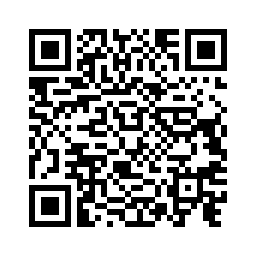
A continuación, envíe la palabra clave «info» y siga las instrucciones que se mostrarán en pantalla para suscribirse a los feeds que le interesen.
Para cancelar su suscripción a un feed, envíe «stop [nombre del feed]», por ejemplo, «stop android».
Silencie el Threema Channel si prefiere no recibir notificaciones push.
En las últimas versiones de Threema, el ID «ECHOECHO» aparece por defecto entre sus contactos. Se puede utilizar para probar la transmisión de mensajes.
Puede eliminar el contacto ECHOECHO en cualquier momento (y, si fuese necesario, añadirlo de nuevo manualmente).
El carácter de la tilde (~) delante del nombre de un contacto indica que el nombre es un apodo (por ejemplo, «~Teo»). Un usuario puede elegir cualquier apodo, que puede no corresponder al nombre real de dicho usuario (por ejemplo, «Teodoro González»).